
Technologijų vadovuose mes siūlome jums daugybę mokymo programų ir sprendimų, susijusių su kompiuterio problemomis, daugeliu atvejų jie mums atvėsta, kai pirmą kartą susitinkame. Šiame straipsnyje mes nagrinėsime kitą susijusią problemą, tačiau, skirtingai nuo kitų problemų, dalis kaltės yra mūsų.
Susidūrus su problema, patartina pasiūlyti sprendimą šaltą galvą, o ne karštą. Jei problema, su kuria susiduriame, yra susijusi su mūsų išsiųstu el. Laišku, atsižvelgiant į naudojamą pašto paslaugą ir (arba) programą, mes galime atšaukti pranešimo siuntimą, ištrinkite pranešimą prieš jį skaitant.
Ar įmanoma ištrinti el. Laišką?
Priklauso, priklauso nuo kelių veiksnių: mūsų naudojamos pašto paslaugos ir programos konfigūracijos, nes, jei imsimės tinkamų atsargumo priemonių, niekada neišgyvename blogo laiko, kai išsiuntėme netinkamą el. laišką ir negalime grįžti paspaudę siųsti mygtuką.
Kaip ištrinti išsiųstą el. Laišką
Per „Gmail“
„Google“ „Gmail“ el. Pašto paslauga yra geriausia pašto paslauga, kurią šiuo metu galime rasti rinkoje, el. pašto paslauga, kuri kiekvienais metais gauna svarbias funkcijas, skirtas išlaikyti jos vartotojus platformoje.
Viena iš įdomiausių funkcijų, kurią ji pridėjo pastaraisiais metais, yra galimybė gauti el. laiškus, kuriuos išsiuntėme, per klaidą, nes mes turime įkaitintas ar dėl kokių nors kitų priežasčių. Ši parinktis stebuklų nedaro ir leidžia mums tik atkurti el. Laiškus, kuriuos išsiuntėme per trumpą laiką.
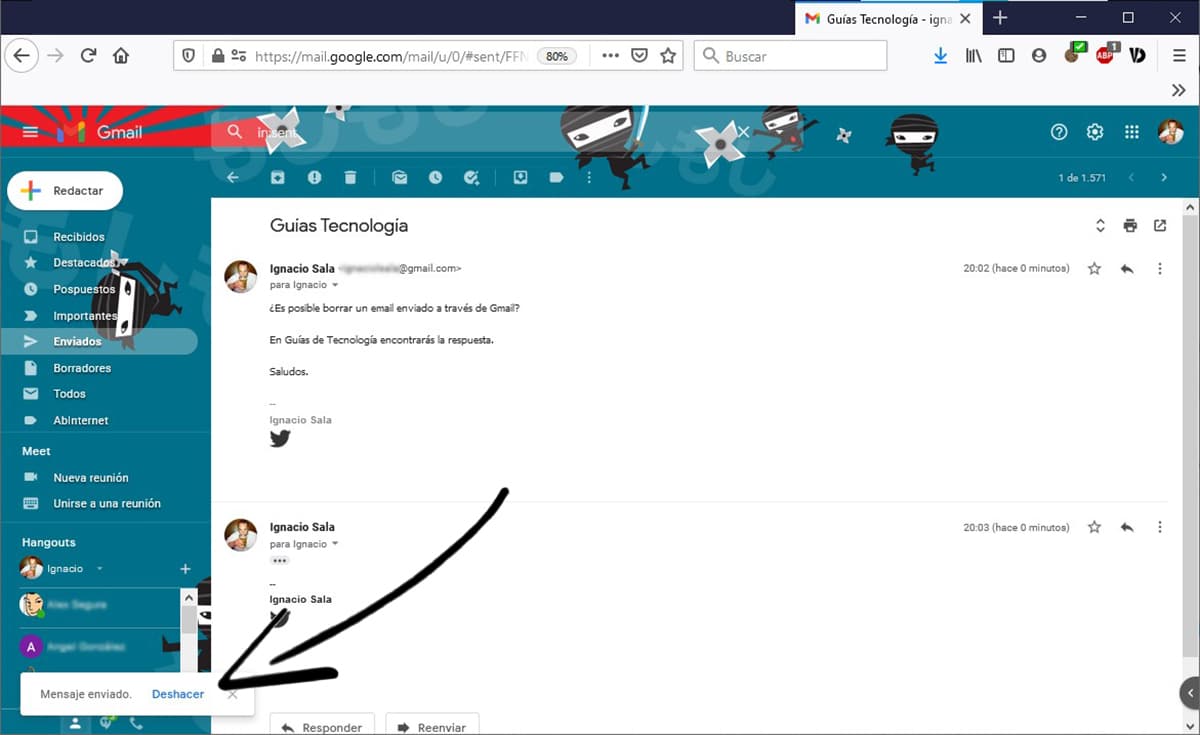
„Gmail“ savaime leidžia mums nuskaityti išsiųstą el. Laišką, nesvarbu, ar tai naujas el. Laiškas, ar atsakymas į gautą laišką. Bet laikas, per kurį turime atšaukti siuntą, yra labai trumpasVos kelios sekundės, pakankamai sekundės, kad atpažintume, jog padarėme neteisingai.
Kai spustelėsime mygtuką "Siųsti", apačioje kairėje, „Google“ rodo mums siuntos būseną. Kai siunta bus baigta, atsiras parinktis Anuliuoti. Ši parinktis, kurią galima pateikti tik kelias sekundes po pateikimo. Spustelėjus jį, jis išimamas iš aplanko Išsiųsta ir vėl parodo ekraną, kuriame galime jį redaguoti prieš siunčiant dar kartą.
Ši parinktis Jis taip pat pasiekiamas per „Gmail“ programą tiek „iOS“, tiek „Android“, bet ne per trečiųjų šalių programas, tokias kaip „Spark“, „Outlook“ (viena iš geriausių programų), „Airmail“, „Newton Mail“, „Blue Mail“ ... ar savąją programą, kuri yra mūsų įrenginyje.
Per „Microsoft Exchange“ serverį
Jei el. Pašto paskyrai ir gavėjui tvarkyti naudojame „Microsoft Exchange“ serverį dar neatidarė pašto kad mes jums atsiuntėme, jei galime ištrinti pranešimą, neribotą laiką, taip pat laiką, kurio reikia procesui užbaigti, ir kad gavėjas jo neatidarė.
į ištrinti išsiųstą pranešimą Per „Exchange“ el. Pašto paskyrą turime atlikti šiuos veiksmus:
- Einame į išsiųstų daiktų aplanką ir spustelėkite pranešimą, kurį norime ištrinti.
- Toliau einame į meniu Veiksmai> Kitos parinktys ir spustelėkite Gauti šį pranešimą.
- Spustelėdami šią parinktį, turime pasirinkti Ištrinkite neperskaitytas šio pranešimo kopijas.
Dabar mes tiesiog turime sėdėti ir laukti el. Laiško, patvirtinančio mus jei laiškas pagaliau buvo ištrintas arba priešingai, mes galime sėdėti prie telefono ir laukti skambučio, kuris greičiausiai nėra malonus.
Per „Outlook“ (@ hotmail, @ msn ...)
Nors „Gmail“ suteikia galimybę ištrinti jau išsiųstus el. Laiškus, „Outlook“, „Microsoft“ el. Pašto tarnyboje, jis taip pat siūlo mums, jei mes anksčiau suaktyvinome šią parinktį konfigūracijos parinktyse.
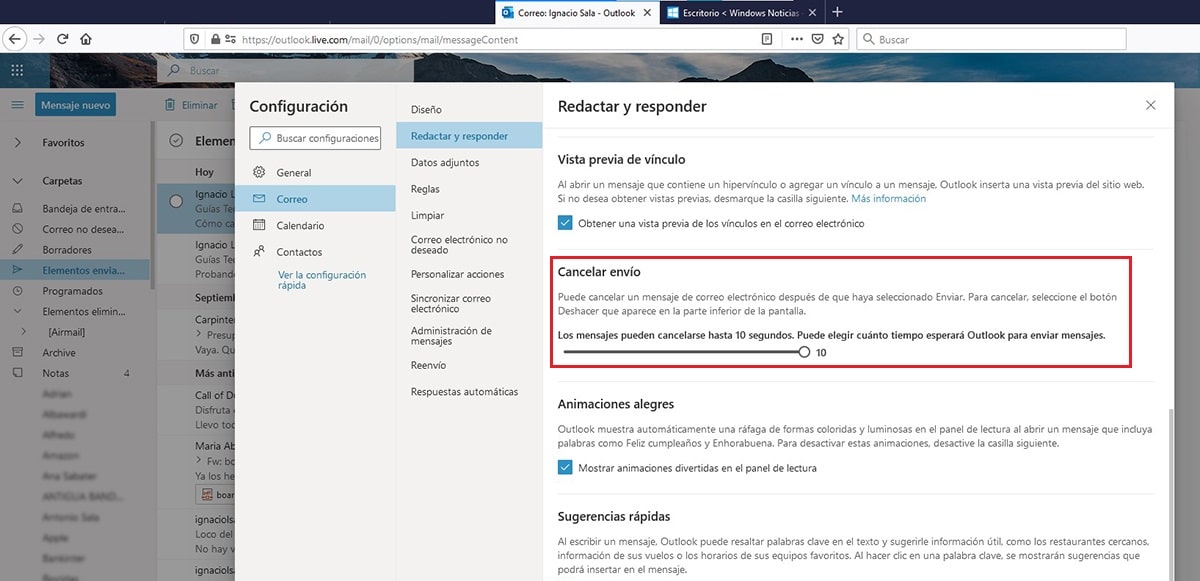
Norėdami suaktyvinti šią parinktį, turime pasiekti konfigūracijos parinktys ir atlikite toliau aprašytus veiksmus.
- Spustelėkite viršutiniame dešiniajame interneto kampe esantį krumpliaračio ratuką ir spustelėkite Peržiūrėkite visus „Outlook“ nustatymus.
- Toliau einame prie pasirinkimo Paštas> rašyti ir atsakyti.
- Skyriuje Atšaukti siuntimą, mes turime stumti juostą iki 10 sekundžių, kad per 10 sekundžių po siuntimo turėtume galimybę ją atšaukti.
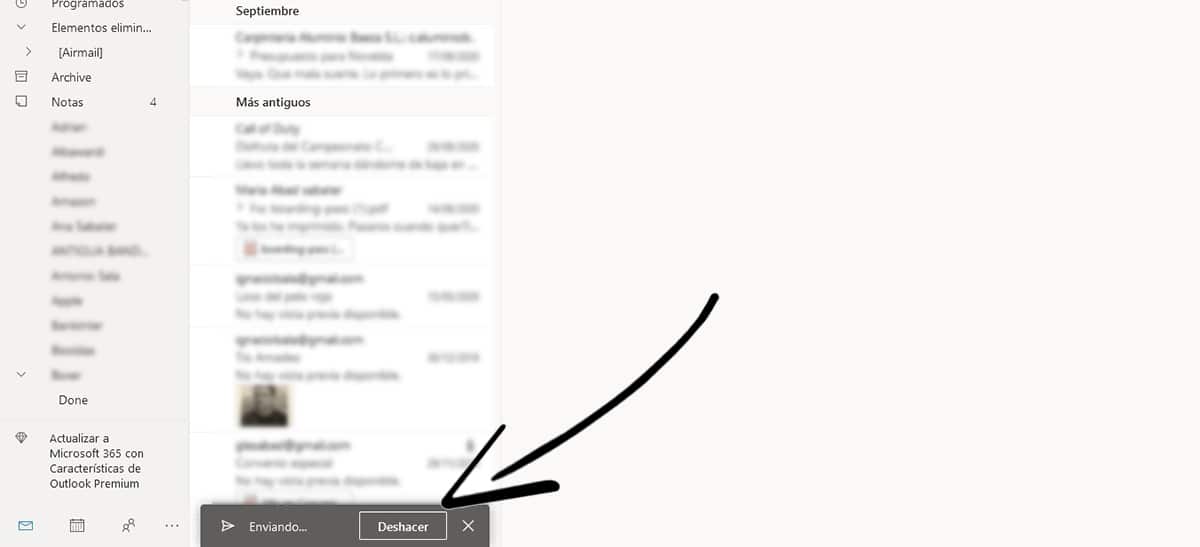
Kai įgalinsime šią parinktį, kai išsiųsime el. Laišką, pranešimas pasirodys apatiniame kairiajame ekrano kampe su tekstu Anuliuoti, mygtuką, kurį turime paspausti, jei norite atšaukti laiškų siuntimą ir grįžti į redagavimo ekraną.
Deja, ši galimybė nepasiekiama per „Outlook“ programą, pasiekiamą „iOS“ ir „Android“, bet laiko klausimas, kada jis bus pasiekiamas. Paskelbiant šį straipsnį taip nėra, tačiau gali būti, kad skaitant šį straipsnį galimybė jau yra.
Per „Yahoo Mail“, „iCloud“, „Yandex“, AOL, „Mail“ ...
Vienintelės el. Pašto paslaugos, leidžiančios mums ištrinti išsiųstą pranešimą, yra „Outlook“ ir „Gmail“. Visos kitos paslaugos, tokios kaip „Yahoo“ (jei kas nors vis dar ja naudojasi), „iCloud“, „Yandex“ ar bet kuri kita el. Pašto paslauga jie nesiūlo mums galimybės ištrinti laiškas jau išsiųstas.
Kaip išvengti tokio tipo problemų
Jei ne kartą susidūrėme su šia problema ir neturėjome galimybės atsiųsti išsiųsto pranešimo, turėtume pradėti kelia eilę įpročių kad tai nepasikartotų ateityje.
Suplanuokite pašto siuntimą
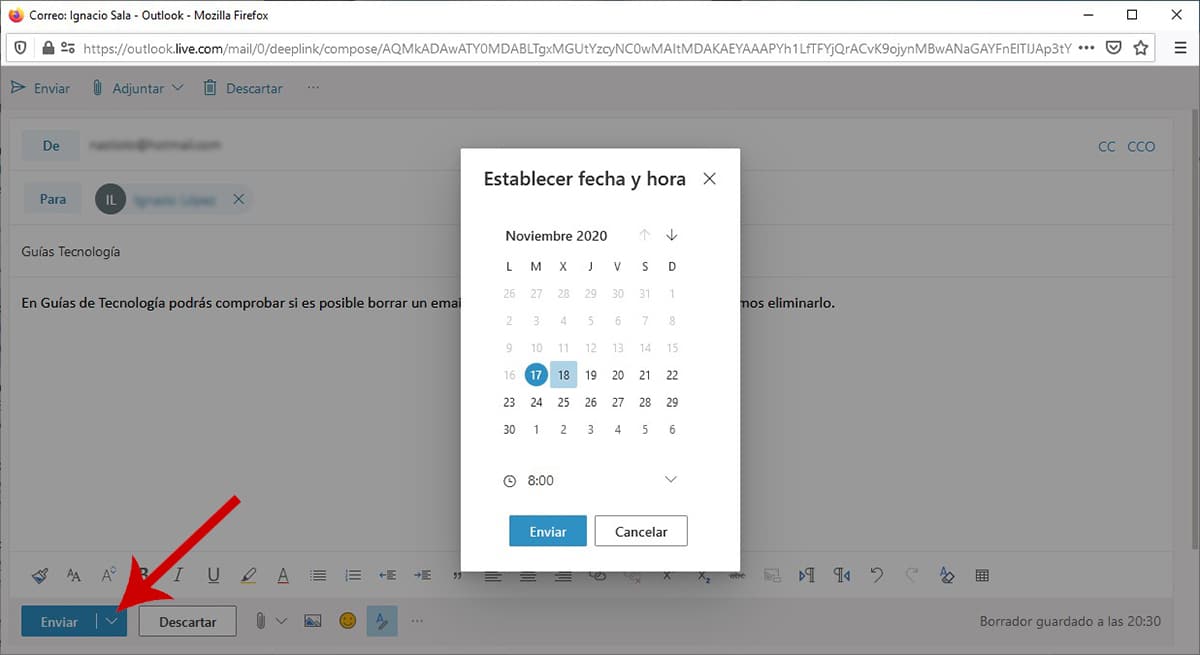
Vėluokite siųsti Tai visada yra geriausias būdas išvengti susidūrimo su metodais, kaip pašalinti mūsų išsiųstą el. Laišką. Vienintelės dvi galimybės ištrinti el. Laišką yra tos, kurias siūlo „Gmail“ ir „Outlook“ per internetą ir jei „Exchange“ paskyrą naudojame per programą.
Jei įprasime planuoti paštą kitai valandai, turėsime pakankamai laiko permąstykite pašto formuluotę o mūsų mintys karštos. „Gmail“ ir „Outlook“ leidžia suplanuoti el. Laiško siuntimą naudojant mygtuką „Siųsti“ spustelėdami išskleidžiamąją rodyklę ir pasirinkdami Tvarkaraštis pristatymas / siųsti vėliau.
Vėluojama išsiųsti savaime
Jei nenaudojame pagrindinių pašto klientų siūlomos žiniatinklio paslaugos ir naudojame konkrečią programą, turime ieškoti tarp konfigūravimo parinkčių jei yra galimybė natūraliai atidėti visų el. laiškų siuntimą kad mes atsakome.
„Outlook“, geriausias šiuo metu rinkoje galimas el. Pašto tvarkytuvas, jei siūlo mums šią galimybę, parinktis, kuri nėra prieinama visiems el. pašto klientams, todėl turėtume pradėti svarstyti, ar verta pakeisti savo programą, kad galėtume pasiekti el. laiškus.
Atsijunkite nuo interneto
Jei el. Laiškams tvarkyti naudosime programą, tikėtina, kad jei reguliariai susidursime su šia problema, apsvarstysime gerą pasirinkimą atsisiųsti el. laiškus ir atsijungti nuo interneto. Tokiu būdu, kai atsakysime į visus el. Laiškus, galėsime iš naujo prisijungti prie interneto, kad jie būtų išsiųsti.
Akivaizdu, kad tai yra rekomenduojama patikrinkite el. laiškus, kuriuos turime išsiųstame laiške Prieš prisijungdami prie interneto dar kartą, jei norime pakeisti jų dalį arba iš dalies, nes negalėsime atšaukti siuntos, nebent bus įvykdytos mano nurodytos sąlygos.
